win11系统显示屏刷新率 win11调整显示器刷新率的方法
更新时间:2024-12-26 14:57:03作者:yang
Win11系统的显示屏刷新率是影响用户观看体验的重要因素之一,在Win11系统中,用户可以根据自己的需求和设备性能调整显示器的刷新率,以获得更流畅、更清晰的画面效果。调整显示器刷新率的方法也变得更加简便和灵活,用户可以通过简单的操作来轻松实现。让我们一起来了解一下Win11系统中调整显示器刷新率的方法吧!
win11系统显示屏刷新率第一步,点击底部任务栏的“开始菜单”
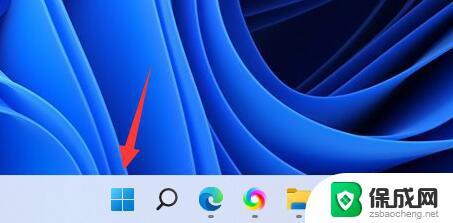
第二步,打开其中的“设置”面板。
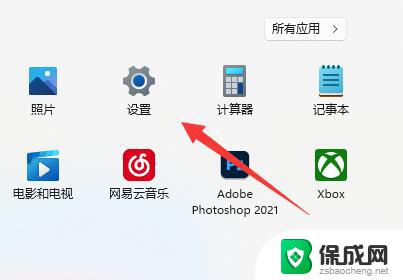
第三步,打开右边栏的“显示”设置。
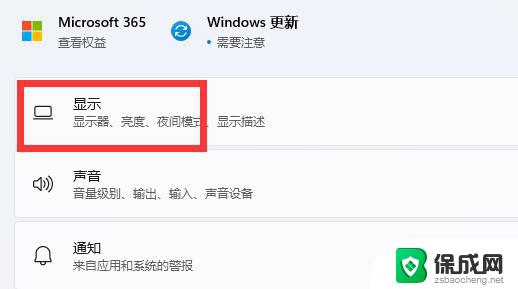
第四步,打开相关设置下的“高级显示”选项。
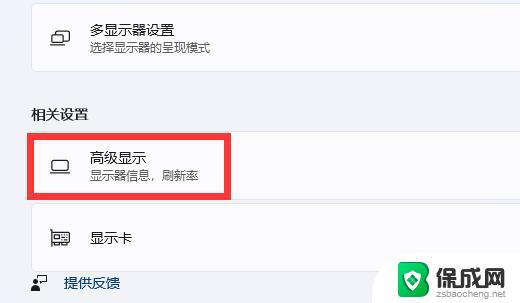
第五步,在下面找到“选择刷新率”。点击右边的选单。
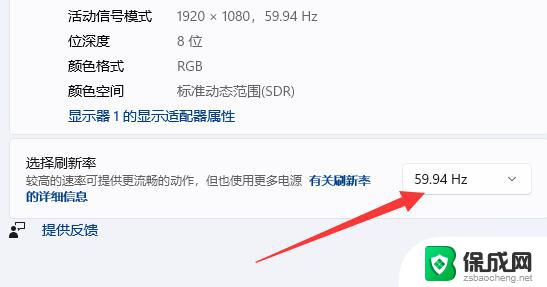
第六步,展开后就能修改显示器的hz刷新率了。
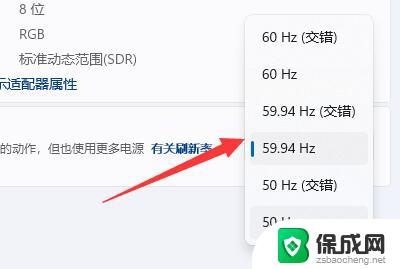
以上就是win11系统显示屏刷新率的全部内容,碰到同样情况的朋友们赶紧参照小编的方法来处理吧,希望能够对大家有所帮助。
win11系统显示屏刷新率 win11调整显示器刷新率的方法相关教程
-
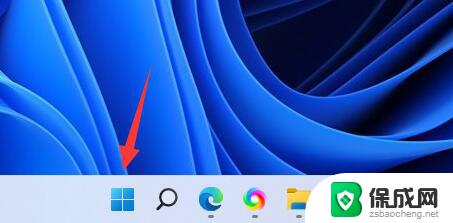 win11显示器刷新 win11如何设置显示器的刷新率
win11显示器刷新 win11如何设置显示器的刷新率2024-12-19
-
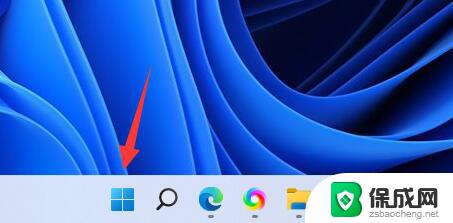 win11设置刷新率真 win11显示器刷新率设置教程
win11设置刷新率真 win11显示器刷新率设置教程2024-11-14
-
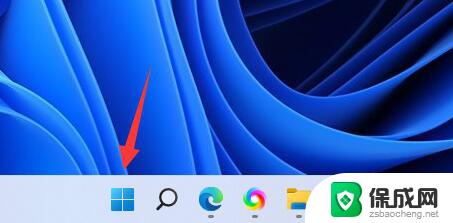 win11界面刷新设置 win11显示器刷新率设置教程
win11界面刷新设置 win11显示器刷新率设置教程2024-10-02
-
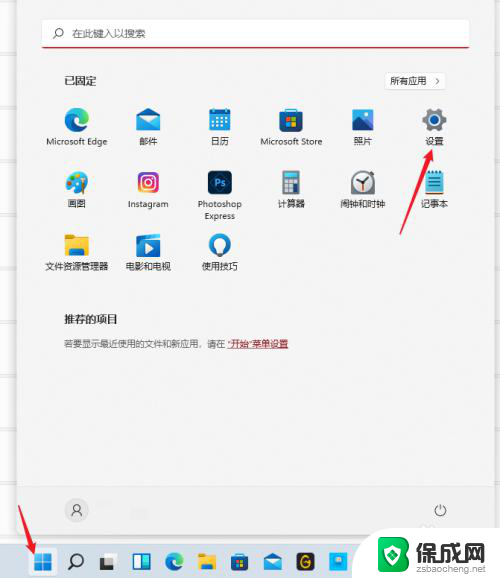 怎么改电脑刷新率 Windows11显示器刷新率设置步骤
怎么改电脑刷新率 Windows11显示器刷新率设置步骤2024-06-29
-
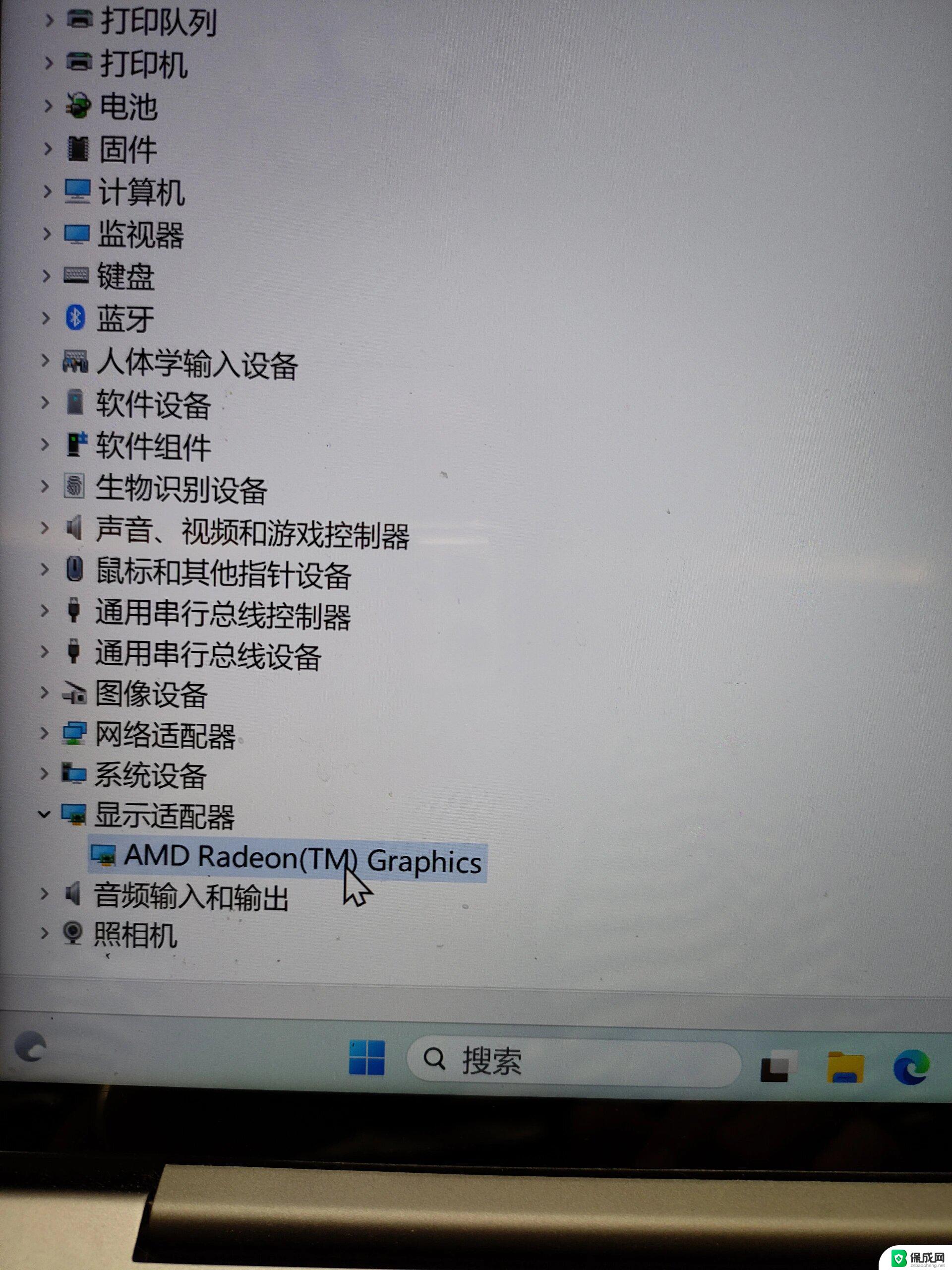 win11屏幕分辨率调整不了 win11显示器分辨率调整不了怎么解决
win11屏幕分辨率调整不了 win11显示器分辨率调整不了怎么解决2024-11-22
-
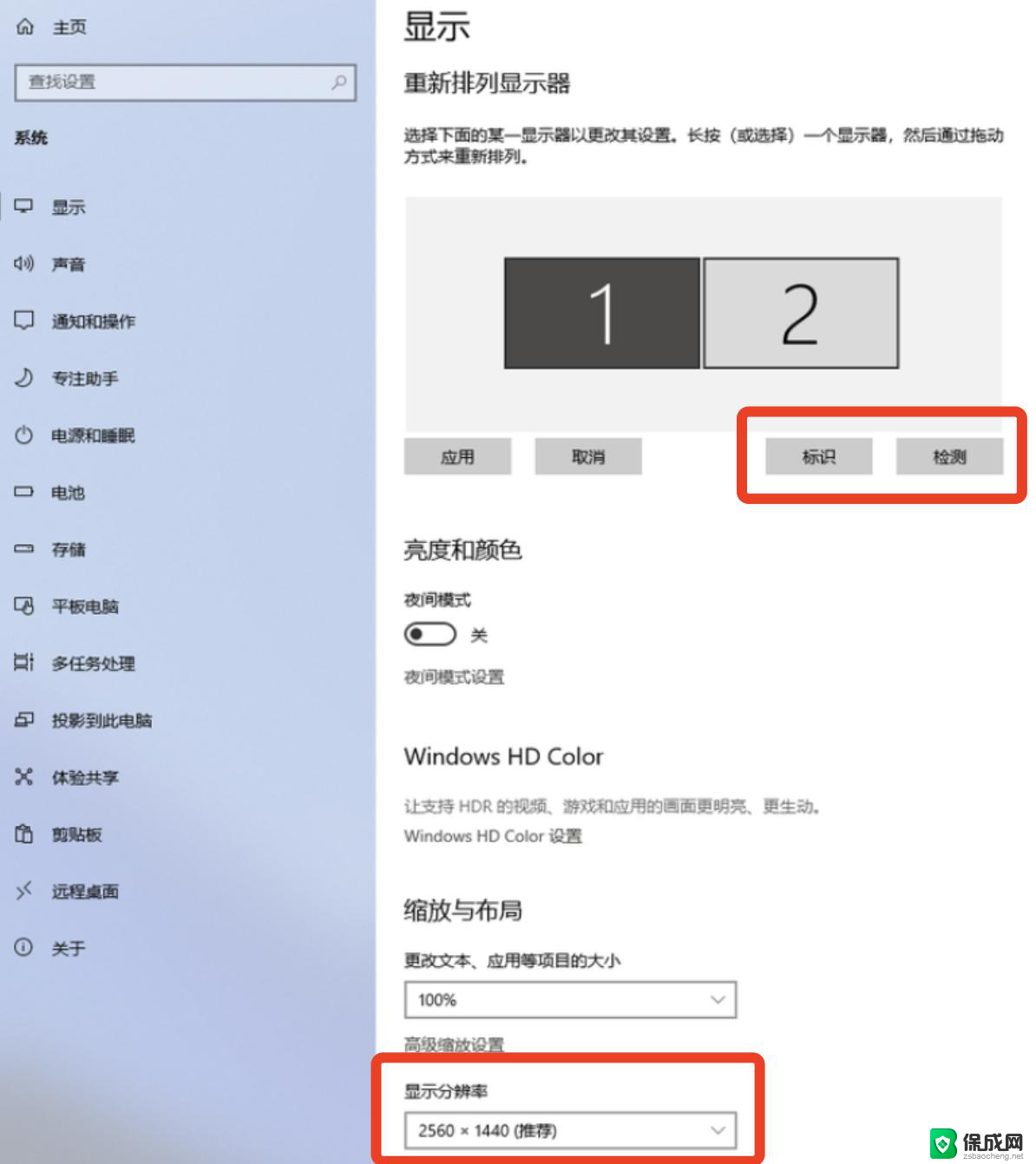 win11笔记本连接显示器如何调分辨率 如何调整笔记本分辨率
win11笔记本连接显示器如何调分辨率 如何调整笔记本分辨率2024-11-12
- win11电脑分辨率无法设置 win11显示器分辨率调节不了
- win11一直刷新桌面 Win11屏幕不断刷新的多种解决方案
- 如何降低win11显示分辨率全屏模式 Win11屏幕分辨率调节步骤
- win11显示星期天 日历系统新周末类型显示的开启方法
- win11没有打开文件的权限 Win11显示无权访问文档的解决方法
- win11微软账号显示错误 Win11系统登陆microsoft账户提示错误怎么解决
- win11怎么设置桌面图标居中 Windows11桌面软件如何居中设置
- win11我的电脑 服务 win11系统服务打开方法
- win11微软输入法在哪里设置 win11输入法功能设置详解
- win11如何设置微软账户登录 Win11 Microsoft账户登录步骤
win11系统教程推荐
- 1 如何查询品牌笔记本的win11序列码 新买的电脑怎么查看配置和序列号
- 2 win11怎设置默认播放器 Win11默认播放器设置方法
- 3 win11笔记本插孔设置在哪 USB设置在哪个设置里面
- 4 win11把系统语言切换成英文 Win11 如何将中文系统更改为英文系统
- 5 win11弹出u盘在哪找 U盘在哪里能够打开
- 6 win11共享要密码 Win11共享文件夹访问需要账号密码怎么办
- 7 win11怎么关闭后台启动 Win11系统如何关闭应用自动启动
- 8 win11电脑硬盘内存怎么看 win11如何优化硬盘内存
- 9 win11如何设置cpu性能100% Win11 CPU性能全开方法详解
- 10 win11密钥即将过期 windows11许可证过期解决方案